Uklonite virus PowerLocky (Besplatne instrukcija)
PowerLocky Priručnik za uklanjanje virusa
Što je PowerLocky ransomware virus?
Što možete očekivati od PowerLocky virusa?
Ukoliko je PowerLocky uspio inficirati Vaše računalo, postoje dobre i loše vijesti. Loše vijesti su te što je ova kibernetička prijetnja kategorizirana kao ransomware. To znači da je jedini način da vratiti datoteke dekripcijski ključ. Plaćanje otkupnine se ne bi trebalo smatrati kao opcija. Istraživači virusa sumnjaju da je ovo unaprijeđena verzija virusa, točnije, kombinacija zlonamjernih Locky i PowerWare virusa. Koristi AES algoritam kako bi završio enkodiranje osobnih informacija. Iz ovog razloga, ovu prijetnju ne bi trebalo podcjenjivati. Napokon, dobre vijesti su te što možete ukloniti PowerLocky bez problema koristeći anti-spyware aplikaciju FortectIntego.
Ovaj hibridni virus je tek nedavno dospio na pozornicu, ali je već sad uspio izazvati kaos. Njegova kompleksnost ga čini još opasnijim i prijetećim. Hakeri su zaposlili AES-156 set dva povezana koda kako bi enkodirali osobne datoteke. Štoviše, prijetnja većinom cilja %AppData%, %Temp%, %Roaming%, %Common%, %(Korisnikov profil)% i %System32%. Čuvanje vrijednih i bitnih informacija u tim mapama povećava rizik da će vaše datoteke biti enkodirane i izgubljene ukoliko je virus odlučio inficirati vaš uređaj. Kada ovaj virus završi svoj posao, otvara _HELP_instructions.html datoteku s uputama kako vratiti datoteke. Ne ohrabljujemo vas da plaćate otkupninu koja iznosi od 500 do 1000 USD. Ne postoji garancija da će hakeri vratiti podatke kada prime uplatu.
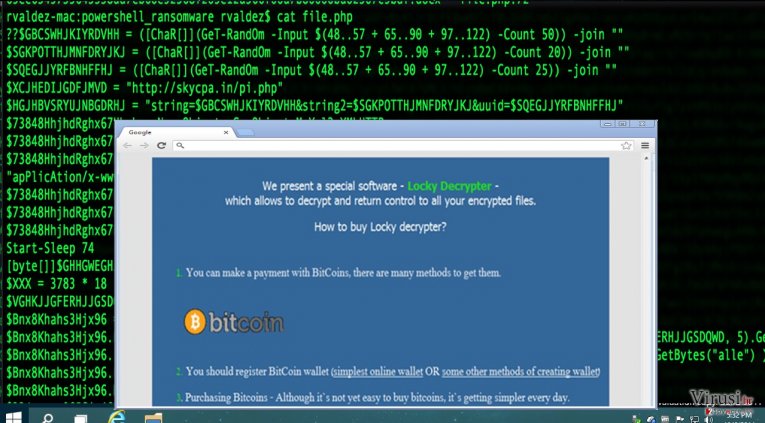
Kad već pričamo o dekodiranju, hakeri nude instalaciju svog PowerLocky dekriptora koji je identičan onome kojeg je zaposlio Locky. Nemojte ni razmišljati o kupnji dekriptora. Možda uspijete vratiti neke datoteke, ali postoji i mogućnost da dekripcijski alat u sebi sadrži neki malware. Kada vrijeme dođe, PowerLocky ransomware će možda opet inficirati računalo. Zbog toga što ovaj virus sadrži elemente dvije prijašnje spomenute prijetnje, možete primjetiti .tax2016 proširenje dodano enkriptiranim datotekama, iako se većinom pripajaju .locky proširenja. Štoviše, ransomware se može sakrivati u notepad.exe, svchost.exe, setup.exe ili patch.exe. Dakle, otkrivanje koja je datoteka zlonamjerna postaje izazov. Stoga biste odmah trebali početi s uklanjanjem PowerLocky infekcije.
Distribucijska tehnika ransomwarea
Njegove metode prenošenja se ne razlikuju od ostalih primjeraka virusa koji enkriptiraju datoteke. PowerLocky malware cilja korisnike preko spam email poruka. Pazite se email poruka koje sadrže iduće naslove: “Besplatno Windows ažuriranje” “Vaš PayPal račun je suspendiran,” or “Vaš bankovni račun.” One mogu natjerati korisnike da otvore potrebne .doc, .exe ili .scr datoteke koje sadrže PowerLocky ransomware. Dodatno k tome, prijetnja šalje email poruke koje su navodno poslane od strane vladinih institucija ili porezne uprave. Lažne email poruke često sadrže gramatičke ili pravopisne greške. Zaštitite se pouzdaniom anti-spyware aplikacijom. To će smanjiti količinu spam email poruka u vašoj dolaznoj pošti.
PowerLocky opcije uklanjanja
Ne preporučamo da trošite vrijeme i energiju na ručno uklanjanje. Lociranje potencijalno zlonamjernih datoteka je potpuno besmisleno imajući na umu da malware ima mogućnost sakriti se pod poznatim .exe datotekama. Stoga, odaberite opciju automatskog uklanjanja. Sigurnosne aplikacije poput FortectIntego ili SpyHunter 5Combo Cleaner će u kratkom roku ukloniti PowerLocky Provjerit će vaš operativni sustav za sve vrste prijetnji. Nakon što je virus uklonjen, možete se koncentrirati na vraćanje svojih datoteka. Neke aplikacije za vraćanje datoteka mogu biti od pomoći, ali je najbolji način da ih vratite backup. Ukoliko ga nemate, razvijte naviku izrade backupa vrijednih datoteka.
Ručni PowerLocky Priručnik za uklanjanje virusa
Ransomware: Ručno uklanjanje ransomware programa u Safe Mode načinu rada
Važno! →
Vodič za ručno uklanjanje mogao bi biti previše kompliciran za obične korisnike računala. Da bi se proveo ispravno, taj vodič zahtijeva napredno IT znanje (ako se vitalne sistemske datoteke obrišu ili oštete, može doći do kompromitiranja kompletnih Windowsa) i moglo bi oduzeti nekoliko sati slobodnog vremena. Stoga toplo preporučujemo automatsku metodu uklanjanja koja se nalazi iznad.
Korak 1. Pristupite načinu rada Safe Mode with Networking
Ručno uklanjanje malware aplikacija najbolje bi se trebalo provesti u Safe Mode načinu rada.
Windows 7 / Vista / XP
- Kliknite na Start > Shutdown > Restart > OK.
- Kad vaše računalo postane aktivno, počnite višekratno pritiskati tipku F8 (ako to ne upali, probajte s F2, F12, Del, itd. – sve ovisi o modelu matične ploče) sve dok ne ugledate prozor Advanced Boot Options.
- S popisa odaberite Safe Mode with Networking.

Windows 10 / Windows 8
- Desnom tipkom miša kliknite na Start i odaberite Settings.

- Skrolajte prema dolje i odaberite Update & Security.

- Na lijevoj strani prozora odaberite Recovery.
- Ponovno skrolajte prema dolje i pronađite sekciju Advanced Startup.
- Kliknite na Restart now.

- Odaberite Troubleshoot.

- Idite na Advanced options.

- Odaberite Startup Settings.

- Pritisnite Restart.
- Sada pritisnite 5 (ili kliknite na 5) – Enable Safe Mode with Networking.

Korak 2. Isključite sumnjive procese
Windows Task Manager koristan je alat koji prikazuje sve procese aktivne u pozadini. Ako malware program radi kao proces, morate ga isključiti:
- Na tipkovnici pritisnite Ctrl + Shift + Esc da biste otvorili Windows Task Manager.
- Kliknite na More details.

- Skrolajte prema dolje do sekcije Background processes i tražite nešto što vam je sumnjivo.
- Kliknite desnom tipkom miša na to i odaberite Open file location.

- Idite natrag na proces, kliknite na njega desnom tipkom miša i odaberite End Task.

- Delete).
Korak 3. Provjerite Startup programa
- Na tipkovnici pritisnite Ctrl + Shift + Esc da biste otvorili Windows Task Manager.
- Idite na karticu (tab) Startup.
- Desnom tipkom miša kliknite na sumnjivi program i odaberite Disable.

Korak 4. Obrišite datoteke virusa
Datoteke povezane s malware aplikacijom mogu se pronaći na raznim mjestima u sistemu računala. Slijede upute kako pronaći barem neke od njih:
- U Windows Search upišite Disk Cleanup i pritisnite Enter.

- Odaberite particiju diska koju želite očistiti (C: je obično vaš glavni disk, a maliciozne datoteke vjerojatno se nalaze u njemu).
- Skrolajte po popisu Files to delete i odaberite sljedeće:
Temporary Internet Files
Downloads
Recycle Bin
Temporary files - Odaberite Clean up system files.

- Također možete potražiti maliciozne datoteke skrivene u sljedećim folderima (te unose utipkajte u Windows Search i pritisnite Enter):
%AppData%
%LocalAppData%
%ProgramData%
%WinDir%
Nakon što ste završili, ponovno pokrenite vaš PC u normalnom načinu rada.
Ukloni PowerLocky koristeći System Restore
-
Korak 1: Podigni sustav računala na Safe Mode with Command Prompt
Windows 7 / Vista / XP- Kliknite na Start → Shutdown → Restart → OK.
- Kad se vaše računalo aktivira, počnite pritiskati F8 više puta sve dok vam se ne pokaže prozor Advanced Boot Options.
-
Na listi odaberite Command Prompt

Windows 10 / Windows 8- Pritisnite gumb Power kod Windows ekrana za logiranje. Sada pritisnite i držite Shift, koji se nalazi na tipkovnici, pa kliknite Restart..
- Sada odaberite Troubleshoot → Advanced options → Startup Settings i na kraju pritisnite Restart.
-
Kad se računalo aktivira, odaberite Enable Safe Mode with Command Prompt u prozoru Startup Settings.

-
Korak 2: Vratite sistemske datoteke i postavke
-
Kada se pojavi prozor Command Prompt, upišite cd restore i kliknite Enter.

-
Sada upišite rstrui.exe i još jednom pritisnite Enter.

-
Kad se pojavi novi prozor, kliknite na Next i odaberite točku vraćanja prije infiltracije PowerLocky. Nakon što to učinite, kliknite na Next.


-
Sada kliknite na Yes da bi započeli s vraćanjem sistema.

-
Kada se pojavi prozor Command Prompt, upišite cd restore i kliknite Enter.
Na kraju, uvijek morate razmišljati o zaštiti od crypto-ransomware programa. Da bi zaštitili vaše računalo od PowerLocky i ostalih ransomware programa, morate se poslužiti renomiranim anti-spyware programima kao što su FortectIntego, SpyHunter 5Combo Cleaner ili Malwarebytes
Preporučujemo Vam
Nemojte dopustiti da vas vlada špijunira
Vlada ima mnogo problema vezanih uz praćenje korisnika i korisničkih podataka, kao i sa špijuniranjem građana, pa biste trebali uzeti u obzir i naučiti nešto više o sumnjivim praksama prikupljanja podataka. Pokušajte izbjeći bilo kakav pokušaj vlade da vas prati ili špijunira tako da na internetu postanete potpuno anonimni.
Možete odabrati drugu lokaciju kad budete online i pristupati bilo kakvom materijalu bez nekih posebnih ograničenja na sadržaj. Veoma lako možete imati internetsku vezu bez ikakvih rizika od hakerskih napada koristeći Private Internet Access VPN.
Kontrolirajte informacije kojima može pristupiti vlada ili bilo koja neželjena stranka i surfajte internetom bez mogućnosti da vas se špijunira. Čak i ako niste umiješani u ilegalne aktivnosti ili vjerujete svojem izboru usluga i platformi, budite sumnjičavi oko vlastite sigurnosti i poduzmite mjere predostrožnosti korištenjem usluge VPN-a.
Za slučaj malware napada, napravite sigurnosne kopije datoteka za kasniju upotrebu
Korisnici računala mogu na razne načine izgubiti podatke zahvaljujući cyber infekcijama ili upravo njihovom štetnom djelovanju. Softverski problemi koje stvaraju malware programi ili direktan gubitak podataka zbog šifriranja mogu dovesti do problema sa samim uređajem ili čak nanijeti permanentna oštećenja. Kada imate aktualne sigurnosne kopije, na veoma lagan način možete se oporaviti nakon takvog incidenta i nastaviti s radom.
Najbitnije je kreirati ažuriranja za svoje sigurnosne kopije, i to nakon bilo kakve promjene na računalu, pa ćete se moći vratiti točno u vrijeme prije nego je malware bilo što uspio promijeniti ili prije nego problemi s uređajem uzrokuju probleme s performansama ili oštećenje podataka. Kada imate raniju verziju svakog bitnog dokumenta ili projekta, lako ćete izbjeći frustracije i nervne slomove. To je pogotovo korisno kada se malware stvori niotkuda. Za potrebe vraćanja sistema u određenu točku u vremenu možete upotrijebiti Data Recovery Pro.







